u盘启动盘制作工具那个最干净,u盘启动盘制作工具
发布时间:2023-06-08 14:38:47

u盘启动盘制作工具那个最干净
一、制作u盘启动盘
1、进入电脑店官网,下载u盘启动盘制作工具,以及在首页查询电脑型号所对应的u盘启动快捷键。
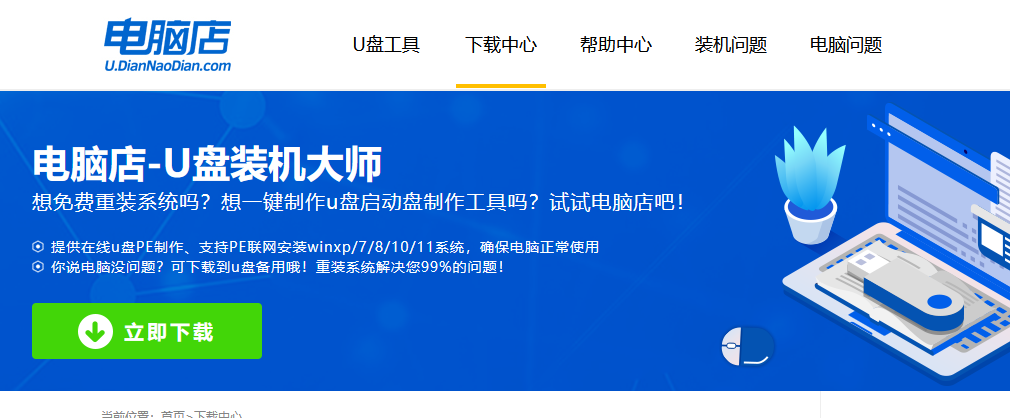
2、把u盘接入电脑,解压并打开电脑店u盘启动盘制作工具。
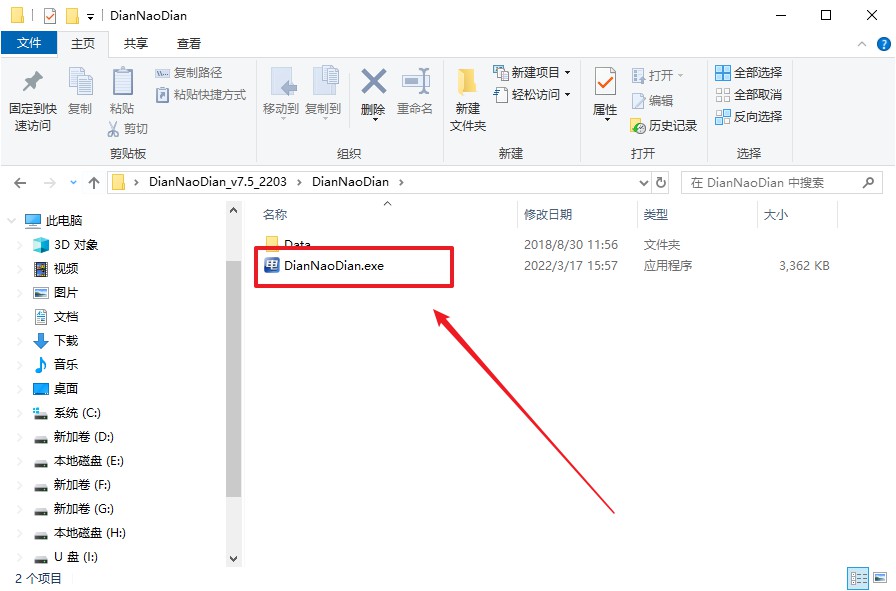
3、默认各项的设置,直接点击【全新制作】。
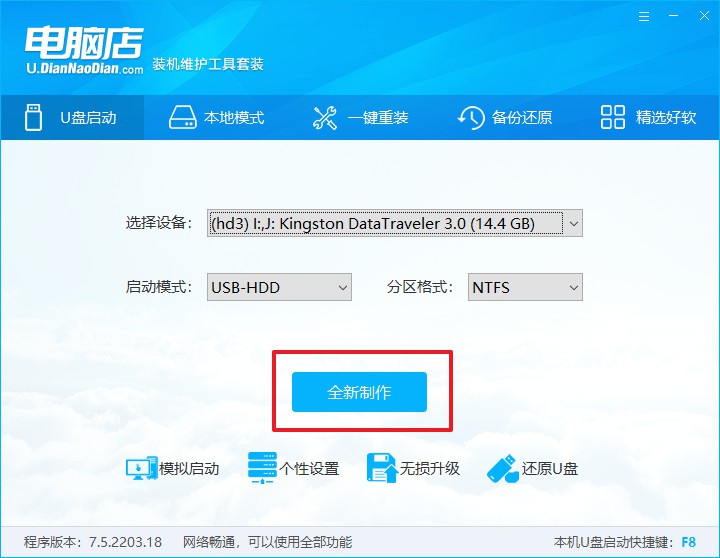
4、等待制作完成即可。
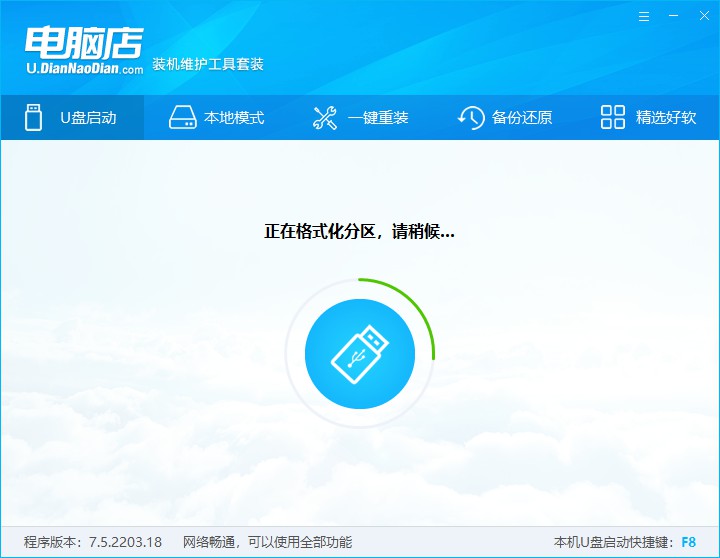
二、设置u盘启动
1、重启电脑,出现画面后按下u盘启动快捷键。
2、进入到UEFI/BIOS中,切换到【启动】-【主要启动顺序】。
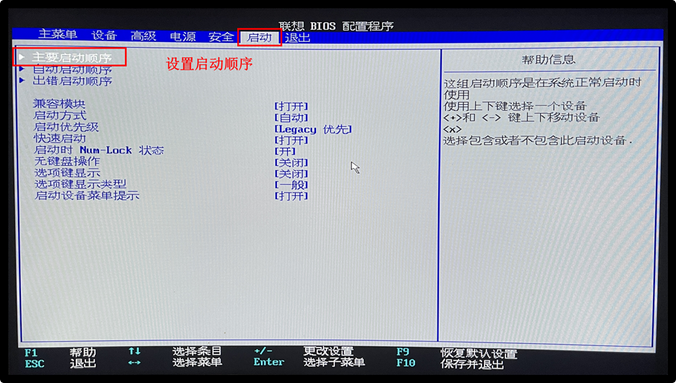
3、展开后,将u盘设置为第一启动项,最后按F10保存并退出。
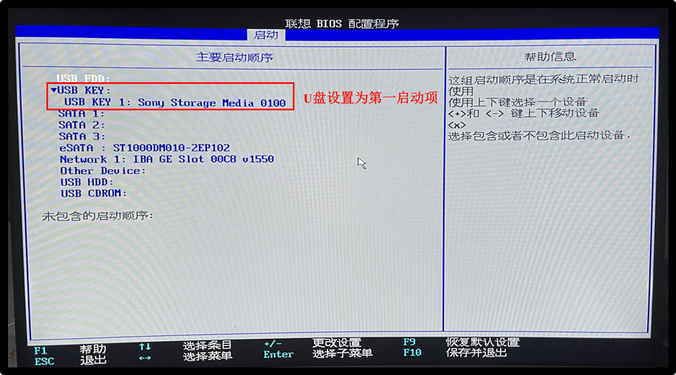
三、u盘装系统
1、打开装机软件,勾选【安装系统】,找到提前准备的镜像系统,安装路径为【C盘】,点击【执行】。
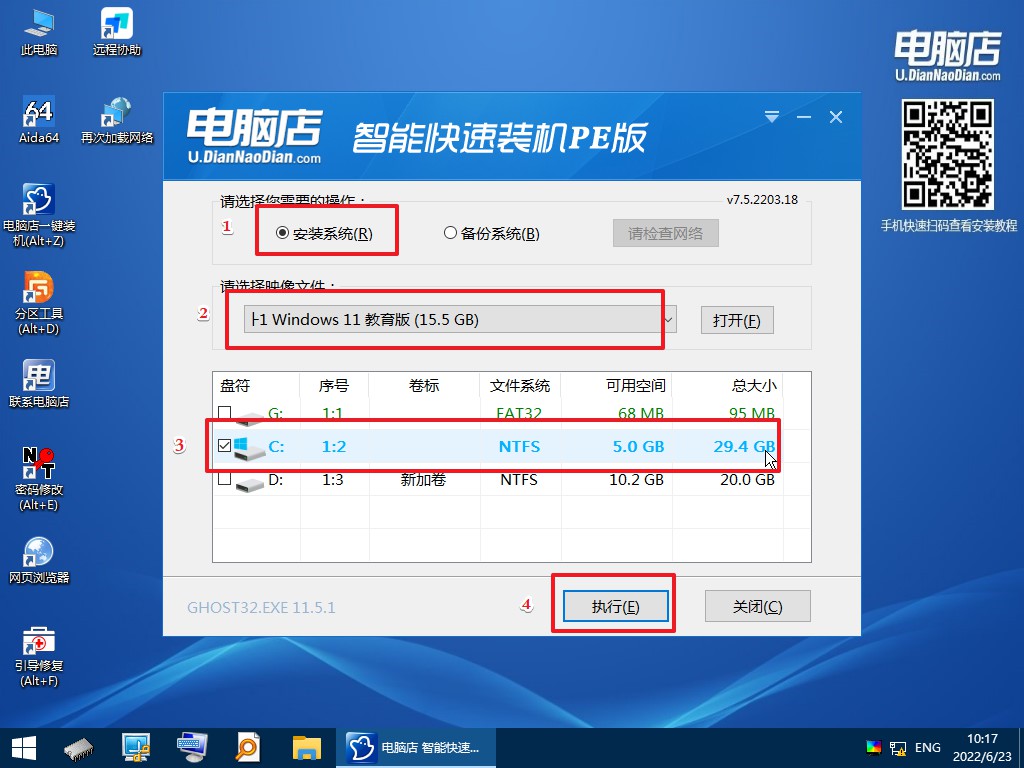
2、接下来大家根据提示框的引导,即可开始安装系统。具体步骤可参考:电脑店u盘装系统教程。
u盘启动盘制作工具的相关内容就分享到这了。总的来说,电脑店u盘启动盘因其简单明了的操作,无多余插件和广告的干净界面,让即便是电脑小白也能轻松制作启动盘,成功解决电脑无法启动等问题。然而,无论选择哪款工具,我们都需要清楚,正确的操作和遵循指引才是成功制作启动盘、解决电脑问题的关键。希望每一位用户在遇到问题时,都能保持冷静,准确地找到问题的关键,从而有效地解决问题。
责任编辑:电脑店

